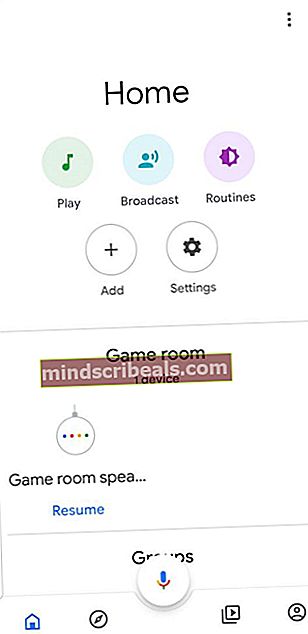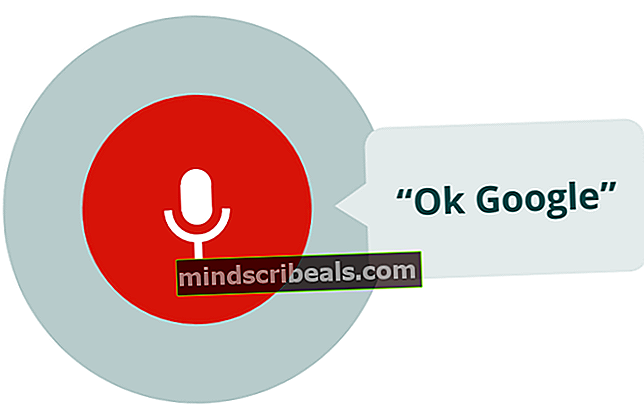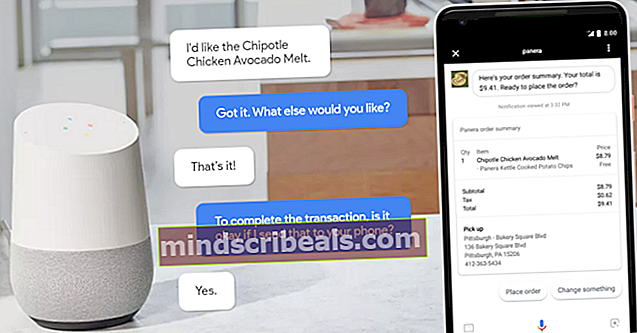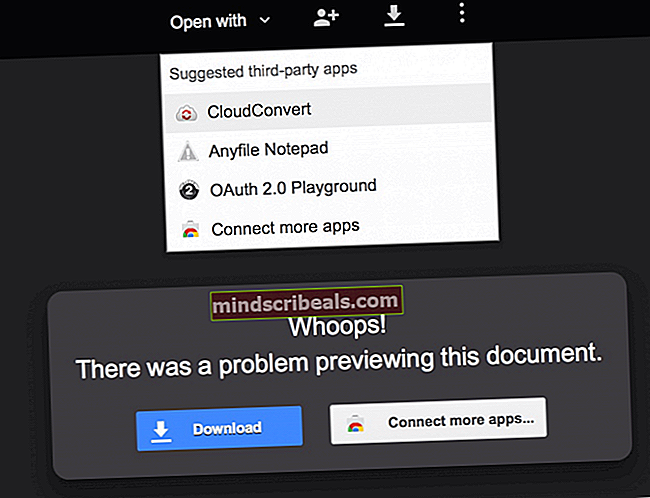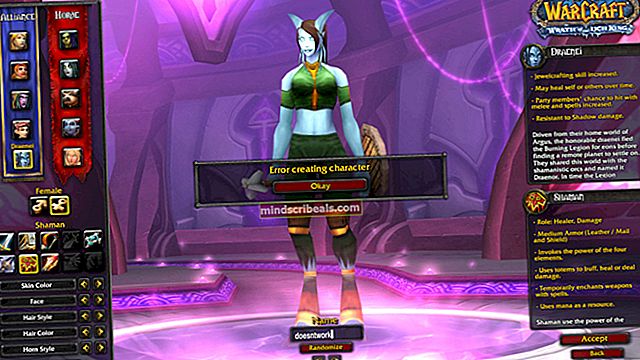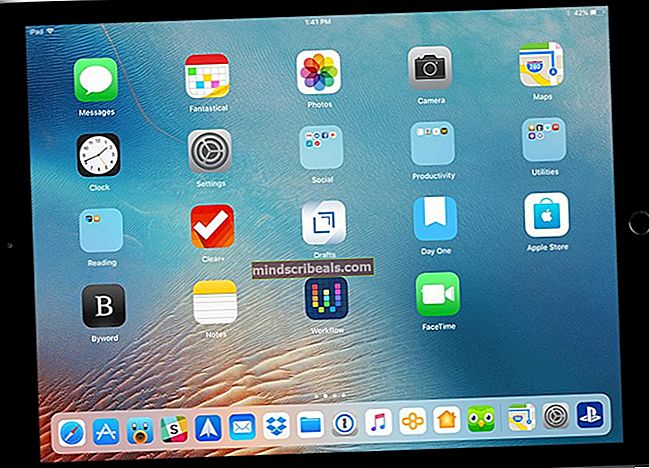Kuinka käyttää Google Homea sisäpuhelimena?
Sisäpuhelin on erillinen laite, jota käytetään viestien välittämiseen pisteestä toiseen. Tämä järjestelmä on täysin riippumaton tavallisesta puhelinverkostasi. Olet ehkä nähnyt tällaisen kokoonpanon useissa taloissa. Sisäpuhelimet palvelevat myös turvallisuustarkoitusta, koska jokaisen, joka haluaa tulla kotiisi, on haettava lupaa sisäpuhelimen kautta. Kun olet saanut viestin, joudut vastaamaan joko sopimuksella tai eri mieltä. Tällä tavalla voit jopa säästää itsesi vaivalta mennä pääovellesi joka kerta, kun joku soittaa ovikelloa.

Me kaikki tiedämme sen Google-etusivu on Googlen kehittämä älykäs kaiutin. Hyvin harvat meistä tietävät kuitenkin, että näitä älykkäitä kaiuttimia voidaan käyttää myös sisäpuhelimina. Tosiasiassa on kolme tapaa käyttää näitä kaiuttimia sisäpuhelimina. Voimme lähettää viestejä puhelimeemme tai tabletteihimme Google Homen kautta. Viesti voidaan välittää yhdestä Google Home -laitteesta toiseen. Lisäksi voit lähettää vastauksen, jos olet lähetyksen vastaanottopäässä. Joten selvitämme yhdessä, miten voimme käyttää Google Homeä sisäpuhelimena kaikilla kolmella tavalla.

Kuinka käyttää Google Homea sisäpuhelimena käyttämällä tablettiasi tai puhelintasi?
Jotta voit käyttää Google Homea sisäpuhelimena käyttämällä puhelinta tai tablet-laitetta, sinun on suoritettava seuraavat vaiheet:
- Käynnistä Google Home -sovellus tablet-laitteellasi tai älypuhelimellasi ja etsi Lähettää painiketta.
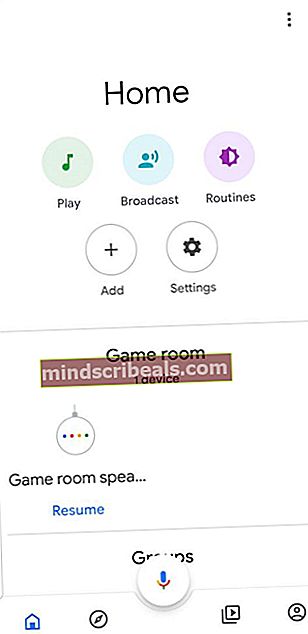
- Kun löydät kyseisen painikkeen, sinun on painettava sitä. Heti kun teet tämän, Google kysyy sinulta: "Mikä viesti on?".
- Sen jälkeen se aloittaa tallennuksen automaattisesti ja sinun on tarkoitus puhua mitä haluat välittää. Esimerkiksi, jos haluat kertoa kotiystävillesi, että olet kotona puolen tunnin kuluttua, sinun on sanottava: "Tulen kotiin 30 minuutin kuluttua".
- Kun olet valmis äänityksen, Google Assistant äänesi kirjoittaminen kestää jonkin aikaa. Sen jälkeen se näyttää laitteellasi sanoman: "Selvä. Lähetys nyt ”. Ja viestisi lähetetään Google Homessa riippumatta siitä, ettet ollut siellä fyysisesti.
Tästä syystä kotiisi asuvat ihmiset tietävät heti, että olet kotona puolen tunnin sisällä. Tällä tavalla he saavat illallisen / lounaan tai mitä tahansa mitä haluat olla, valmiina sinulle ennen kuin saavut. Ja parasta on, että sinun ei edes tarvinnut soittaa tai lähettää tekstiviestiä perheellesi, mutta silti viestisi välitettiin vain Google Home Intercom.
Kuinka lähettää viesti yhdestä Google-kotilaitteesta toiseen?
Tämä menetelmä on tarkoitettu tilanteelle, jossa sinulla on useita Google Home -laitteita kotona. Lähettääksesi viestiä yhdestä Google Home -laitteesta toiseen, sinun on noudatettava alla mainittuja vaiheita:
- Ensinnäkin sinun on aktivoitava Google-kotisi käynnistyssanalla "OK Google" tai "Hei Google" ja sanottava sitten Lähettää.
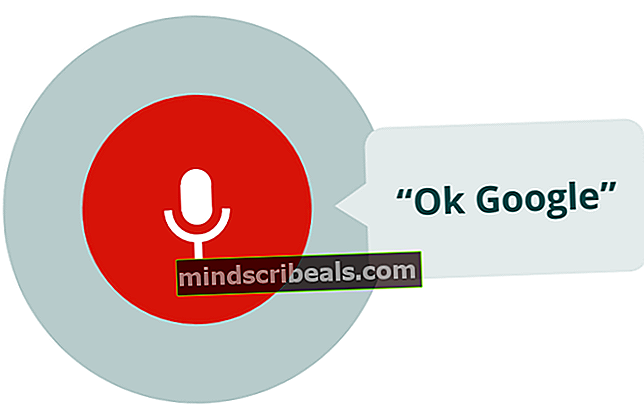
- Kun olet aktivoinut älykkäät kaiuttimet ja käskenyt heitä lähettämään, aloita puhumaan viestiäsi. Google-kotisi tallentaa sen automaattisesti.
- Kun äänitys on valmis, viestisi toistetaan kaikilla Google Home -laitteillasi, mukaan lukien se, jota käytit viestisi lähettämiseen.
Tätä menetelmää voidaan käyttää vain hauskanpitoa tai erityistä ilmoitusta varten, jonka haluat kaikkien perheenjäsentesi kuuntelevan. Lisäksi tämä kokoonpano voi osoittautua hyödylliseksi myös suurissa kokouksissa, joissa lapset enimmäkseen eksyvät. Nämä useita lähetyksiä auttavat löytämään ne helposti.
Kuinka lähettää vastaus lähetykseen Google Homen avulla?
Sinun on suoritettava seuraavat vaiheet, jotta voit lähettää vastauksen lähetysviestiin Google Homen avulla:
- Aloita viestin nauhoittaminen lähimpään Google Home -laitteeseesi.
- Kun viesti on tallennettu, se toistetaan vain laitteelle, joka aloitti tämän lähetyksen. Jos kuitenkin aloitit lähetyksen matkapuhelimellasi tai tablet-laitteellasi, saat vastauksen puhelimeesi Google Assistant sovellus.
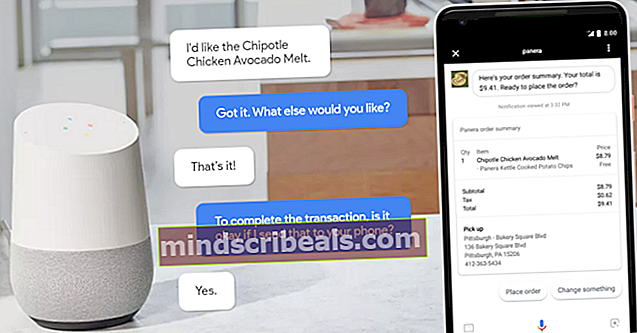
Tämä menetelmä kuvaa Google Home Intercomia todellisena kaksisuuntaisena kommunikaattorina, joka pystyy lähettämään ja vastaanottamaan viestejä. Tällä tavoin sinun ei tarvitse käyttää rahaa erillisen sisäpuhelinjärjestelmän hankkimiseen. Työsi voidaan tehdä vain Google Home -älykaiuttimien avulla.